
Содержание
Существует быстрое решение многих проблем Galaxy Note 2 с WiFi, таких как медленный или отключение WiFi и даже невозможность подключения к каким-либо сетям WiFi.
Если вы страдаете от медленной или отключенной скорости Wi-Fi на Galaxy Note 2, вам не нужно пропускать данные вашего мобильного телефона с 4G LTE. Мы предлагаем трехэтапный процесс для устранения проблем с WiFi за считанные секунды.
Этот процесс, состоящий из трех частей, может решить многие проблемы с Galaxy Note 2 WiFi, но он вылечит все проблемы. В дополнение к проверке настроек Galaxy Note 2 рекомендуется перезапустить маршрутизатор, если это возможно.

Проблемы с Galaxy Note 2 WiFi разочаровывают владельцев.
Как исправить проблемы Galaxy Note 2 WiFi
Если вы этого еще не сделали, перезапустите Galaxy Note 2. Это само по себе не всегда исправляет медленный или отключающий WiFi, но это подходящее место для начала.
После перезагрузки выключите и снова включите WiFi. Сделать это, нажмите на панель уведомлений, нажмите на «Настройки» в правом верхнем углу, нажмите «Вкл» рядом с WiFi, чтобы выключить его. Затем повторите, чтобы включить его.
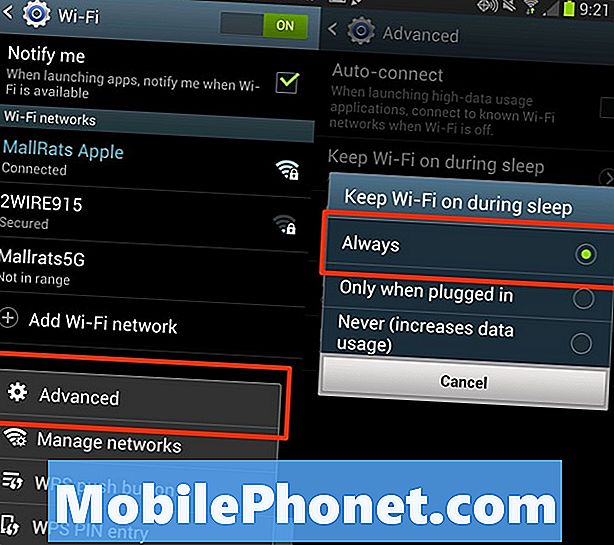
Быстрое решение проблем с Galaxy Note 2 WiFi.
Следующий шаг - убедиться, что Galaxy Note 2 настроен на то, чтобы поддерживать WiFi во время сна. Многие владельцы Note 2 обнаружат, что этот параметр уже включен, но в противном случае это может стать причиной проблем с WiFi.
- Вернитесь на страницу настроек WiFi и нажмите на меню.
- Нажмите на Расширенный
- Нажмите на Keep WiFi во время сна.
- Всегда проверяй.
На этом же экране убедитесь, что автоматическое подключение не проверено. Известно, что это вызывает проблемы на Galaxy S3.
Другие исправления Galaxy Note 2 WiFi включают переключение с сети WiFi 5 ГГц на сеть Wi-Fi 2,4 ГГц. Это решило наши проблемы с WiFi на другом смартфоне Galaxy.
Последнее решение для решения проблем Galaxy Note 2 WiFi занимает больше пяти секунд, но стоит попробовать, если Note 2 не подключится ни к одной сети WiFi. Это сброс к заводским настройкам. К сожалению, это означает переустановку всех приложений и настройку учетных записей, поэтому делайте это только после того, как убедитесь, что вы сделали резервную копию фотографий и информации.
Когда будете готовы, нажмите на Настройки -> Резервное копирование и сброс -> Сброс настроек, Отсюда подтвердите, что вы хотите это сделать, и дождитесь завершения процесса.


